Schauen wir uns die Schritte zum Beheben des Netflix-Fehlercodes NW-4-7 an. Während der Quarantänezeit haben nur wenige Apps einen ziemlichen Anstieg der Nutzung erlebt. Und ohne Zweifel führt Netflix diese Tabelle an. Obwohl es ohnehin zu den besten Streaming-Diensten auf verschiedenen Plattformen gehörte, ist es ihm nun gelungen, seine Benutzerbasis um viele weitere zu erweitern. In letzter Zeit sind Benutzer jedoch mit einem oder zwei Fehlern konfrontiert.
In den vielen Online-Foren beschweren sich die Leute über den Netflix-Fehlercode Nw-4-7. Nicht viel auf dem PC, aber der Fehler scheint einen großen Teil der PS4- und Xbox-Benutzer zu betreffen. Gehören auch Sie dazu, dann sind Sie bei uns genau richtig. Heute zeigen wir Ihnen verschiedene Methoden, mit denen Sie den Netflix-Fehlercode NW-4-7 auf Ihrer PS4 und Xbox beheben können. Fangen wir also ohne weiteres an.

So beheben Sie den Netflix-Fehlercode Nw-4-7
Es kann viele Gründe geben, warum Sie mit dem besagten Fehler konfrontiert werden könnten. Das Problem könnte beispielsweise darauf zurückzuführen sein, dass Cache-Daten angesammelt wurden, es könnte ein serverseitiges Problem vorliegen oder Ihre Internetverbindung könnte unterbrochen sein. Nun, lassen Sie uns alle Gründe für diesen Fehler mit dem Netflix-Fehlercode Nw-4-7 und die damit verbundenen Korrekturen überprüfen.
Lesen Sie auch: So beheben Sie den Netflix-Fehlercode U7353-5101
Lösung 1: Cache löschen
Wie bereits erwähnt, kann es zu einem oder zwei Fehlern kommen, wenn sich viele temporäre Dateien, Caches und andere ältere Daten anhäufen. Löschen Sie also den Cache und andere solche Dateien. Sie müssen sich vom Netflix-Konto abmelden und dann erneut anmelden. So könnte dies geschehen:
- Gehen Sie zum Startbildschirm von Netflix, markieren Sie die Option Einstellungen und drücken Sie dann die B-Taste auf Ihrer Xbox One oder die X-Taste auf PS4.
- Wählen Sie als Nächstes die Option Abmelden aus dem Menü. Wenn Sie die Einstellungsoption auf Ihrer Xbox One jedoch nicht finden können, verwenden Sie die Hilfe der folgenden Schaltflächen, um sich von Netflix abzumelden:
Hoch, Hoch, Runter, Runter, Links, Rechts, Links, Rechts, Hoch, Hoch, Hoch, Hoch
- Nachdem Sie sich erfolgreich abgemeldet haben, melden Sie sich mit Ihren Netflix-Anmeldeinformationen an, wodurch der Netflix-Fehlercode Nw-4-7 behoben werden sollte. Wenn Sie mit dem Problem konfrontiert sind, befolgen Sie den nächsten Tipp.
Lösung 2: Netzwerkeinschränkungen entfernen
Einige Schulen, Hochschulen und sogar Hotels schränken viele Streaming-Dienste wie Netflix, Hulu, Disney usw. ein. Abgesehen davon gibt es einige andere öffentliche Netzwerke, in denen Sie nicht auf diese Streaming-Apps zugreifen können. Wenn das der Fall ist, dann gibt es zwei Dinge, die Sie ausprobieren könnten.
Anzeige
Zunächst einmal könnten Sie den Netzwerkadministrator bitten, diese Einschränkung aufzuheben. Dies kann jedoch immer zu einem fruchtbaren Ergebnis führen oder auch nicht. In diesen Fällen können Sie versuchen, ein anderes Netzwerk zu verwenden. Erstellen Sie beispielsweise einen Hotspot von Ihrem Smartphone aus und teilen Sie dann dessen Internet mit dem betreffenden Gerät. Dies könnte den Netflix-Fehlercode Nw-4-7 beheben, oder folgen Sie der nächsten unten angegebenen Methode.
Lösung 3: Netzwerkeinstellungen zurücksetzen
Einige Benutzer konnten das obige Problem auch beheben, indem sie einen Netzwerkrouter verwenden. Mit Zurücksetzen meinen wir einen Neustart des Routers. Schalten Sie dazu einfach Ihren Router aus und ziehen Sie den Stecker. Warten Sie ein paar Minuten, bevor Sie es wieder einschalten. Überprüfen Sie nach dem Neustart des Routers, ob der Netflix-Fehlercode Nw-4-7 behoben wurde oder nicht. Wenn nicht, können Sie auch Ihren Router zurücksetzen.
Dazu benötigen Sie ein scharfes Objekt wie eine Nadel und drücken Sie dann die Router-Taste mindestens 8-10 Mal damit. Der Reset-Knopf ist etwas tief auf der Rückseite Ihres Routers vergraben. Denken Sie auch daran, dass Sie beim Zurücksetzen des Routers auch Ihre voreingestellten Konfigurationen verlieren. Wenn der Router sich selbst zurücksetzt und die Verbindung hergestellt ist, versuchen Sie, auf Netflix zuzugreifen, und prüfen Sie, ob der Fehlercode Nw-4-7 vorhanden ist oder nicht.
Lösung 4: Verwenden Sie Google DNS
Das Standard-DNS auf Ihrem Gerät steht möglicherweise im Konflikt mit dem ordnungsgemäßen Funktionieren des Streaming-Dienstes. Um es zu korrigieren, könnten Sie also zu Google DNS wechseln.Die Schritte dazu sind für Xbox und PlayStation unterschiedlich. Schauen wir uns diese beiden Geräte an:
Anzeige
Auf der Xbox One
- Drücken Sie die Xbox-Taste auf Ihrem Controller. Dadurch wird ein Menü angezeigt, aus dem Sie auswählen müssen Alle Einstellungen Möglichkeit.
- Jetzt von der Einstellungen Abschnitt, greifen Sie auf die Netzwerke Option und klicken Sie auf die Erweiterte Einstellungen Möglichkeit.
- Geben Sie als Nächstes im Menü Einstellungen ändern ein 8.8.8.8 unter dem Primäres IPv4-DNS Kasten.
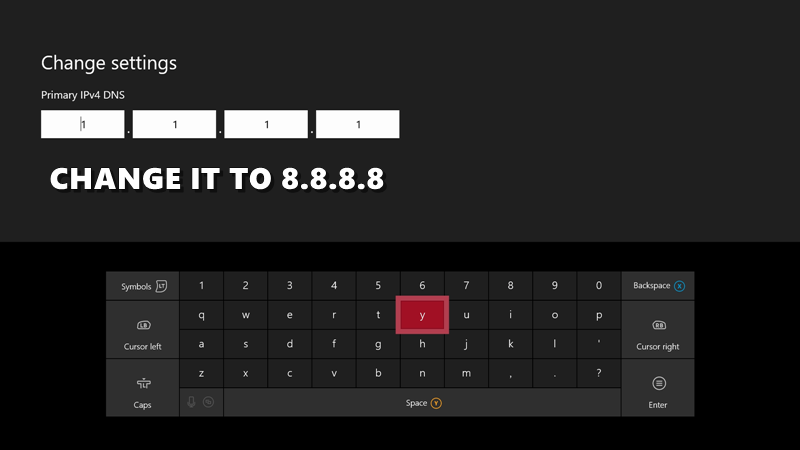
- Für die Sekundäre DNS, verwenden 8.8.4.4.
- Ebenso könnten Sie auch die IPv6-DNS-Adresse verwenden. Verwenden Sie dazu die folgenden Informationen: Primärer DNS –208.67.222.222 und Sekundärer DNS – 208.67.220.220.
- Speichern Sie diese Einstellungen und starten Sie die Xbox neu. Dies sollte den Netflix-Fehlercode Nw-4-7 auf Ihrem Gerät beheben.
Auf PS4
Wenn das genannte Problem auf Ihrer PS4 auftritt, führen Sie die folgenden Schritte aus, um es zu beheben:
- Greife auf … zu Einstellungen Option aus dem PS4-Hauptmenü.
- Gehen Sie zu den Netzwerk Menü und auswählen Internetverbindung einrichten.
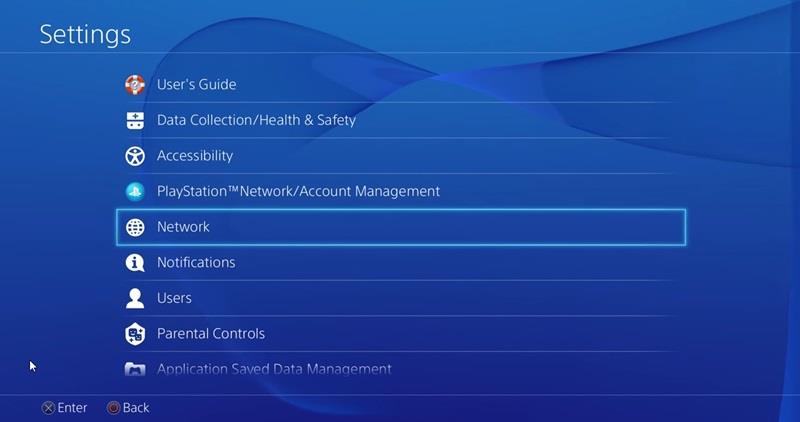
- Wählen Sie als Nächstes die Art des Internets aus, das Sie gerade verwenden. Wenn es kabelgebunden ist, wählen Sie LAN und für kabellos die Option WiFi.
- Wählte Brauch aus dem Menü und stellen Sie Ihre ein IP Adresse zu Automatisch.
- Unter dem DHCP-Hostname, wählte Nicht angeben.
- Als nächstes stellen Sie die ein DNS-Einstellungen zu Handbuch und unter Primärer DNS, Eintreten 8.8.8.8.
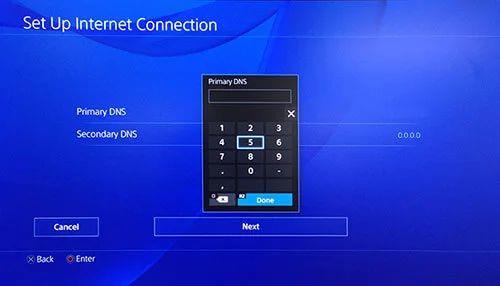
- Ebenso im Sekundäre DNS, verwenden 8.8.4.4.
- Die obigen Einstellungen waren für IPv4, falls Sie stattdessen verwenden möchten IPv6, dann eintreten 208.67.222.222 als die Primärer DNS und 208.67.220.220 wie Sekundäre DNS.
- Speichern Sie diese Einstellungen und starten Sie PS4 neu. Sehen Sie, ob der Netflix-Fehlercode Nw-4-7 behoben wurde oder nicht.
Lösung 5: Schalten Sie Ihre Konsole aus und wieder ein
Power Cycling Ihrer Konsole sollte in der Lage sein, Ihr Problem zu beheben, wenn keine der oben genannten Methoden dazu in der Lage war. Die Anleitungen für beide Geräte werden hiermit in separaten Abschnitten erwähnt.
Auf PS4
- Rufen Sie die Energieoptionen auf Ihrer PS4 auf. Dies kann durch Drücken und Halten der PS-Taste auf Ihrer Konsole erfolgen.
- Wählen Sie als Nächstes die Option PS4 ausschalten aus dem Menü.
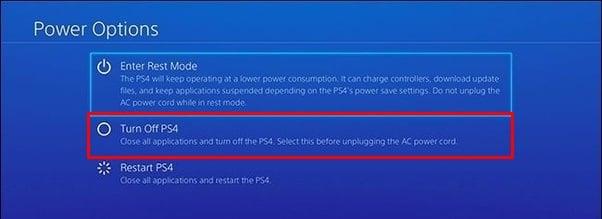
- Sobald die vordere LED aufhört zu blinken, entfernen Sie das Kabel und warten Sie einige Minuten bei max.
- Stecken Sie dann das Kabel wieder ein und drücken Sie die PS-Taste auf Ihrer Konsole, um Ihre Konsole hochzufahren.
- Starten Sie anschließend Netflix und prüfen Sie, ob der Fehler behoben wurde.
Auf Xbox
- Führen Sie die folgenden Schritte aus, um einen Power-Cycle auf Ihrer Xbox One durchzuführen:
- Halten Sie die Xbox-Taste auf Ihrer Konsole 10-15 Sekunden lang gedrückt, bis die LED aufhört zu blinken.
- Sobald dies geschieht, entfernen Sie das Netzkabel und warten Sie einige Sekunden.
- Starten Sie nach Ablauf des genannten Zeitraums Ihre Konsole und starten Sie die Netflix-App. Der Fehler sollte inzwischen behoben sein.
Fazit
Dies waren also die erforderlichen Schritte, um den Netflix-Fehlercode Nw-4-7 auf Ihrer PS4 und Xbox zu beheben. Alles in allem haben wir fünf verschiedene Fixes geteilt, um dieses Problem zu beheben. Lassen Sie uns wissen, welche davon in Ihrem Fall funktioniert hat. In diesem Sinne finden Sie hier einige iPhone-Tipps und Tricks, PC-Tipps und Tricks sowie Android-Tipps und Tricks, die Sie sich ebenfalls ansehen sollten.
Anzeige
Anzeige
Fix: PS4 und PS5 können der Party nicht beitreten










--good-funny-weird-nicknames-for-discord.jpg)
